使用 Mac 版 Logic Pro 中的采样器创建采样器乐器
使用 Logic Pro 10.5 中的采样器,你可以快速创建自己的富有表现力的独特采样器乐器;为此,只需将样本拖移到导航栏,这样就可以智能地分析样本并将样本自动映射到键。
你仍然可以像使用 EXS24 时那样手动创建采样器乐器,方法是创建区域并将文件拖移到区域中或分配给区域。你还可以使用采样器打开和弹奏 Logic Pro 附带的采样器乐器,以及打开和编辑使用 EXS24 创建的自定义采样器乐器。
如果你只想处理一个音频文件,例如鼓乐段、唱段或鼓声音,请试用同样包含在 Logic Pro 10.5 中的 Quick Sampler。
快速创建采样器乐器
要快速创建采样器乐器,只需将一个或多个样本拖移到采样器的导航栏中。采样器会分析样本,创建包含样本的区域,然后将区域映射到键。首先,使用采样器创建一个乐器轨道:
将采样器作为乐器来创建一个软件乐器轨道。为了确保你的采样器为空,请不要从资源库中载入采样器乐器。
在通道条内的乐器插槽中点按“采样器”,以打开“采样器”窗口。
从 Logic Pro 浏览器、“访达”、片段或单元格中,甚至是从片段上的选取框所选内容中,将样本拖移到导航栏中的某个导入选项上:
要使用变音乐器音符的多个样本(例如同一架钢琴的不同音符的样本)创建乐器,或者如果你有一个包含多个音符的样本(例如人声样本或低音和声),请选取一个“优化的”拖放区。
如果你有多个声音样本,例如鼓声样本,但它们没有要分配给 MIDI 音符的特定音高,请选取一个“半音阶”拖放区。
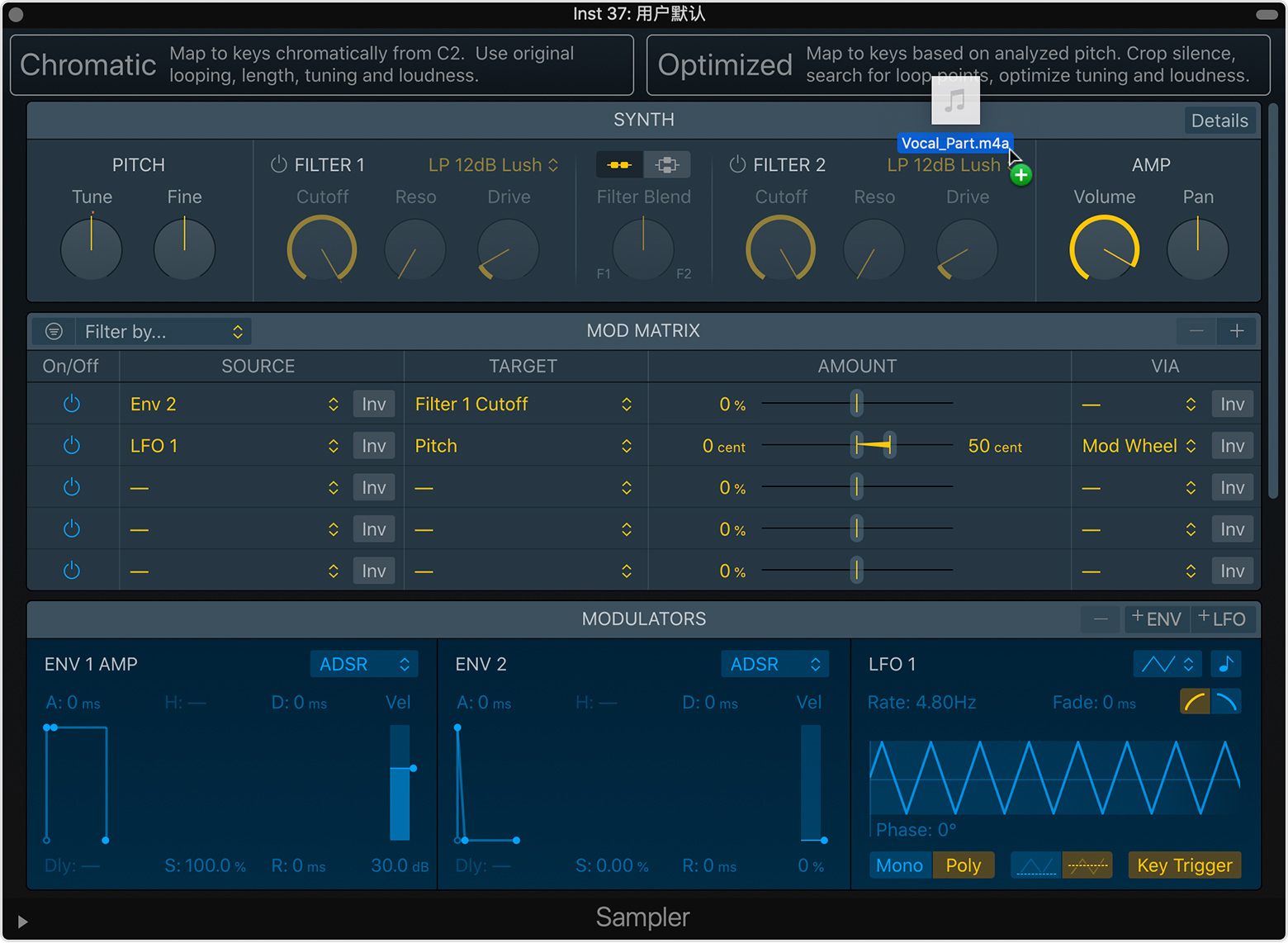
你还可以将音频文件拖移到轨道头来快速创建采样器乐器。
使用“优化的”创建乐器
“优化的”设置会自动确定区域的根音符并在键盘上映射区域。如果多个区域包含相同的根音符,则采样器会根据感知到的样本响度来创建力度层(根据你击键的力度大小来触发另一个样本)。采样器会查找循环点,根据响度来平衡区域的音量,然后自动裁剪区域。请选取最适合你要使用的样本的“优化的”拖放区:
如果选取“Zone Per File”(每个文件一个区域),采样器会分析音高并将样本放在正确的键上。如果你添加音高相同而力度不同的样本,则采样器会创建力度区域。如果你要添加变音乐器音符的多个样本,则可以使用这个选项。
如果选取“Zone Per Note”(每个音符一个区域),采样器会为文件中检测到的每个变音音符(具备足够的持续时间与谐度)创建一个区域,并将它们映射到正确的键。如果你有一个包含多个音符的样本(例如人声样本或低音和声),并希望样本中的每个音符都在自己的键上,请使用这个选项。
使用“半音阶”创建乐器
拖移“半音阶”选项时,采样器会从 C2 开始在整个键盘范围内以半音阶形式将样本映射为区域。每个区域都会映射到键盘上的单个键。系统会使用原始的文件长度、调音和音量,并从文件头读取循环数据(如果存在)。请选取最适合你要使用的样本的“半音阶”拖放区:
如果选取“Zone Per File”(每个文件一个区域),采样器会为一个组中每个被拖放到拖放区上的样本创建一个区域。
如果选取“Split at Silence”(在无声处拆分),采样器会为拖放到拖放区上的每个样本创建一个新组。然后在长时间无声处拆分每个样本,并在相关组中为每个分段创建一个区域。
编辑组和区域
创建采样器乐器之后,你可以完全访问采样器中的编辑功能。点按采样器工具栏中的“映射”可查看和调整将样本映射到键的方式。你可以连按“映射”以将“映射”面板最大化。
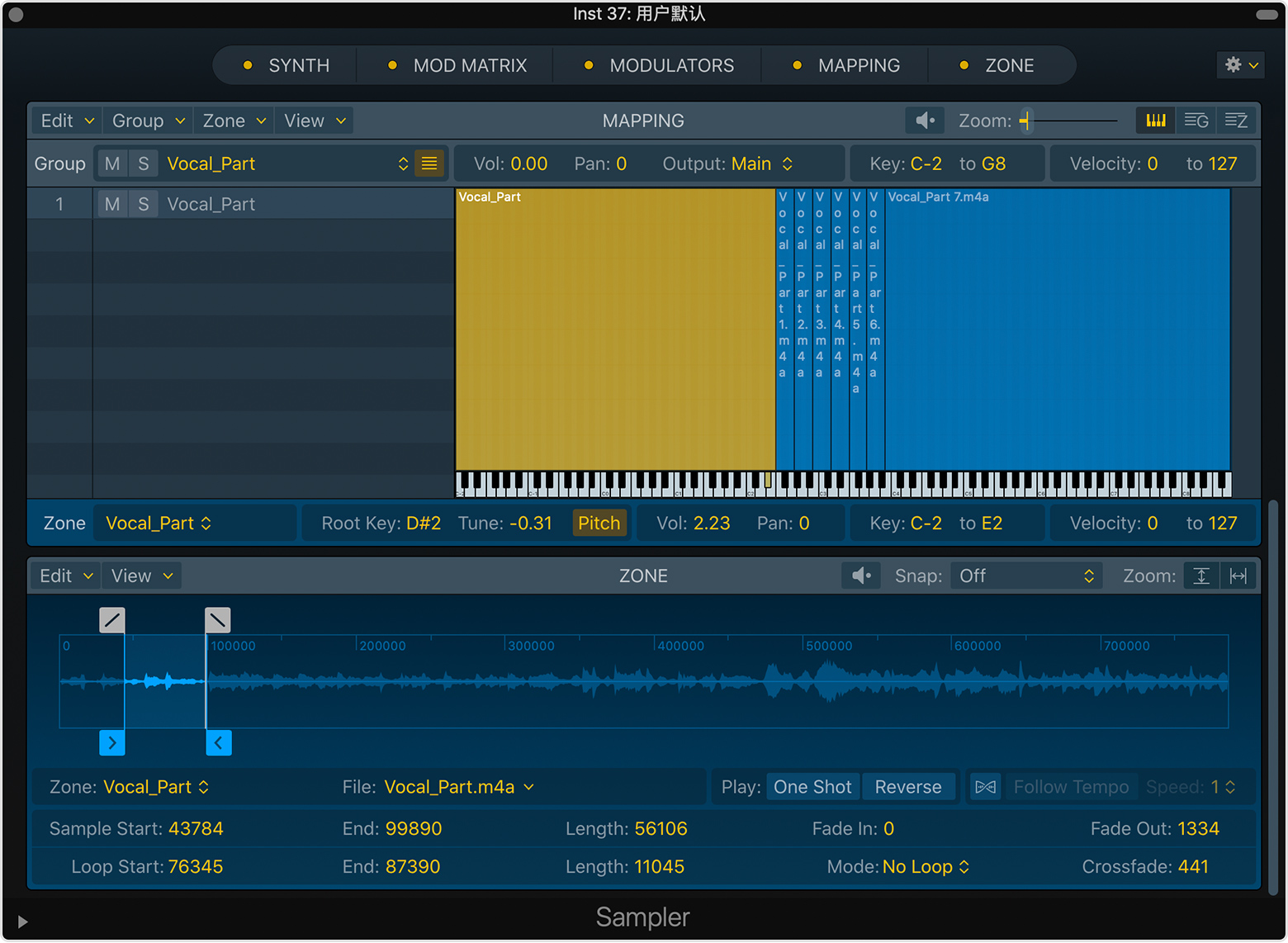
在“映射”面板中,使用键盘视图以图形方式编辑区域和组。或使用区域视图在表格中以数字形式编辑区域。你还可以创建空区域并向其中添加样本、一次添加多个样本等等。点按“映射”面板工具栏上的“区域”弹出式菜单,以访问自动映射、自动循环等功能。
设置开始和结束标记、设置循环点等等
要设置开始和结束标记,请在不退出采样器的情况下添加渐强和渐弱、设置循环点、添加循环交叉渐变等,然后点按采样器工具栏中的“区域”。在“区域”面板的波形显示中,用双指开合手势进行放大或缩小,或者使用双指轻扫或拖移滚动条来滚动波形显示。如果你使用的是妙控鼠标,则可以使用单指轻扫。
要在 Logic Pro 音频文件编辑器(或外部编辑器)中编辑样本,请按住 Control 键点按波形显示,然后选取“在音频文件编辑器中打开”。
处理你的乐器
你可以使用采样器强大的内建合成器、调制矩阵和调制器来处理整个乐器。
点按工具栏中的“合成器”,可控制载入的整个采样器乐器的全局设置和过滤器设置。点按“合成器”面板右上方的“详细信息”按钮,可查看或隐藏“合成器详细信息”滑出式面板,其中提供了其他参数。
点按工具栏中的“调制矩阵”,可将任一调制源发送到任一调制目标。你最多可以同时使用二十个调制发送。进一步了解。
点按工具栏中的“调制器”可访问四个相同的 LFO(低频振荡器),你可以使用它们来控制乐器并向其中添加动画。所有 LFO 在“调制矩阵”面板中均以源和目标的形式提供。进一步了解采样器的 LFO。
打开并弹奏内建乐器
Logic Pro 包括一个由预先设计的采样器乐器构成的大型资源库,其中包括你可以使用采样器来弹奏并录制的原声钢琴、贝司、弦乐器和铜管乐器等乐器。
在你的项目中,创建一个新的软件乐器轨道。
在“新轨道”对话框中,点按“详细信息”开合三角以打开对话框的底部,然后从“乐器”弹出式菜单中选取“采样器”。
点按工具栏中的,然后选取要载入的采样器乐器。或在通道条内的乐器插槽中点按“采样器”以打开“采样器”窗口,然后从“采样器”窗口顶部的弹出式菜单中选取一款乐器。
使用音乐键入或连接的 USB 或 MIDI 键盘来弹奏你的采样器乐器。
打开 EXS24 采样器乐器
如果使用 EXS24 采样器创建了自定义采样器乐器,则可以在“采样器”中打开这些乐器、弹奏它们,并可以在新界面中编辑它们。在 EXS24 中创建任何区域和组时,所创建的区域和组都会转移。播放模式、音高和力度等参数也都会转移。
要载入使用 EXS24 创建的采样器乐器,只需从“资源库”中或从“采样器”窗口顶部的弹出式菜单中载入这个乐器。采样器使用与 EXS24 (.exs) 相同的文件扩展名,并将自定义软件乐器与 EXS24 储存在相同的默认位置(“~/音乐/Audio Music Apps/Sampler Instruments”)。如果你有一个由自定义采样器乐器构成的大型资源库,则可以使用“搜索过滤器”查找特定的软件乐器。
